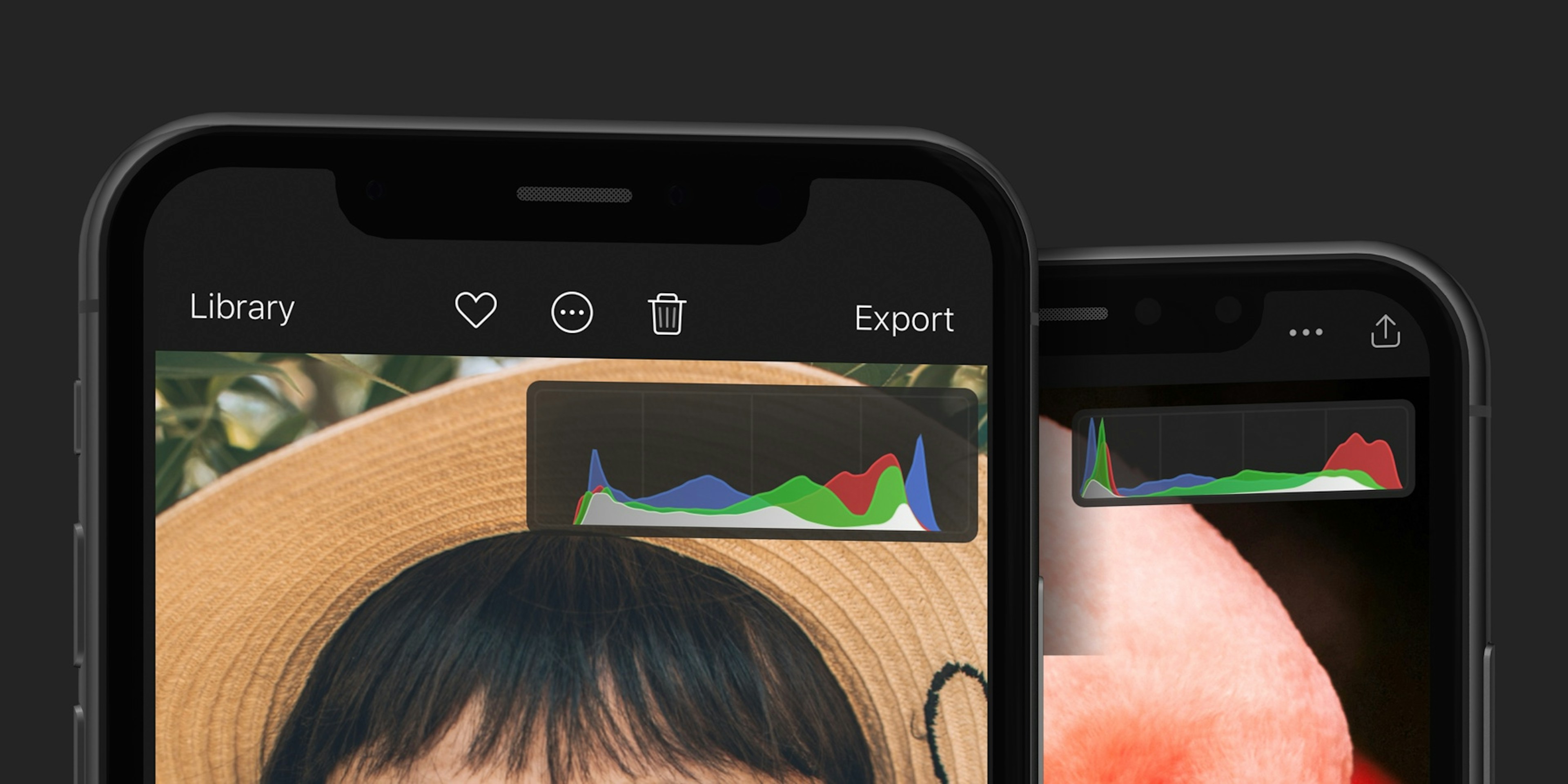Darkroomヒストグラムの紹介
ついにDarkroomヒストグラムが、その色鮮やかで美しい曲線とともに登場しました!私たちは使いやすく、単なる数値のグラフを超えたヒストグラムを作るために、これらの小さな曲線に徹底的にこだわりました。
私たちの主な革新は、豊かで詳細なクリッピングインジケーターです。意味のない抽象的な形ではなく、ヒストグラムを使った編集プロセスをガイドする文脈に沿った言葉を表示します。適切なタイミングで、適切な文脈で、適切な情報を表示できるよう、多くの時間を費やして調整しました。
写真のヒストグラムにアクセスするには、写真を表示中に(...)アクションメニューをタップしてヒストグラムを表示を選択するか、アプリの設定から行えます。素早く非表示にするには、右方向にスワイプするだけです。
なぜヒストグラムが必要なのか?
ヒストグラムは、写真の問題を客観的に、目視だけでは気づきにくい方法で、より簡単に発見して修正するのに役立ちます。具体的には、ヒストグラムは画像の露出と色の問題を修正するのに役立ちます。ヒストグラムが何を示すのか理解することで、これらの問題をどのように解決できるのかわかるようになります。
ヒストグラムは、画像内のピクセルがどのように分布しているかを示す図表です。左から右へ、0から1の範囲で表示されます。編集セッション中、画像を分析し、画像の中でどれだけの部分が0%の白さ、1%の白さ、2%の白さ、というように純白まで計算します。これを赤、緑、青の3つのカラーチャンネルでも行います。これらのポイントをプロットして、写真の上に表示される最終的なグラフを生成します。
以下の3枚の写真は、異なる露出に対する異なるヒストグラムの形状を示しています。暗い写真は左側が重いヒストグラムになります。明るい写真は右側が重くなります。そしてほとんどの写真は、下の真ん中の写真のように中央に重みのあるヒストグラムになります。
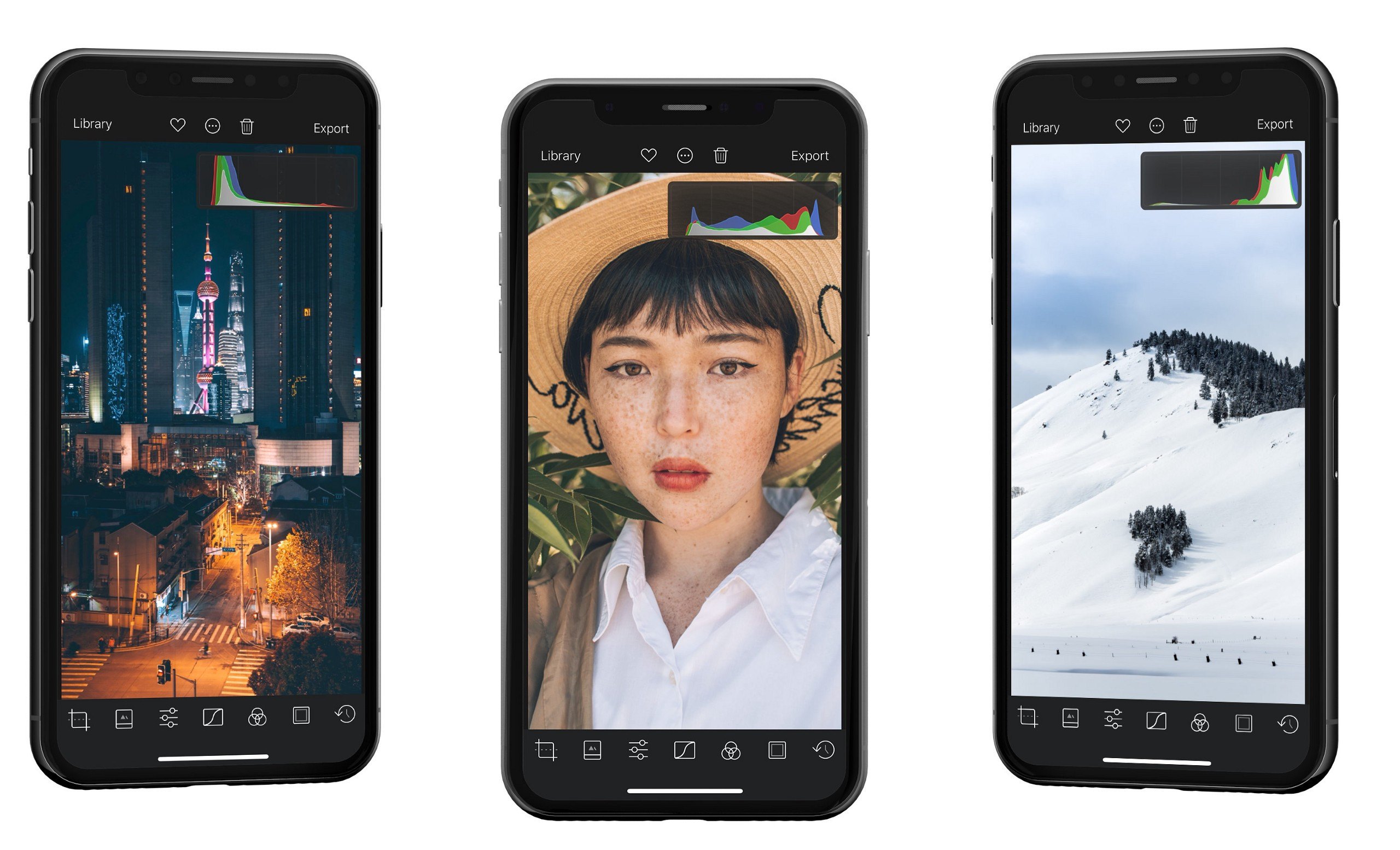
完璧な露出を、いつでも
iPhoneは通常、フルトーンレンジを使用するように写真を露出させようとします。しかし、カメラが苦戦する状況は多々あります。例えば、太陽の光がまぶしく写真に映り込んでいたり、窓越しに撮影した場合、写真が平坦に見えることがあります。目で見て調整することもできますが、画面の明るさ、True Toneなどの機能、周囲の光などにより、純黒/純白に達したことを確実に判断するのは非常に難しいです。ここでヒストグラムが真価を発揮します。写真に純白のピクセルが1つもない場合、グラフはゼロを示します。
以下に例を示します。左のヒストグラムの白い部分が端まで伸びていないことに注目してください。白と黒のスライダーを調整してヒストグラムを引き伸ばすことで、フルトーンレンジを活用でき、結果としてより豊かな画像が得られます。多くのプロ写真家は、編集プロセスの最初のステップとしてこれを行います。

色
ヒストグラムには色情報も含まれています。これにより、写真の色かぶりやホワイトバランスの問題を発見できます。露出と同様に、iPhoneは正しいホワイトバランス設定で写真を撮影しようとしますが、常に確実にできるわけではありません。
色かぶりの修正にはより繊細な作業が必要です。覚えておくべきポイントは次の通りです:赤、緑、青のチャンネルが特定の領域で重なると、その領域は色を持たなくなります(3つのチャンネルが等しい場合、グレーになります)。しかし、特定の領域をグレーにしたいのに、そうなっていない場合、ヒストグラムが何をすべきか教えてくれます。
以下の例では、色付きの窓を通して撮影されたことと、撮影時刻の影響で、画像全体に緑/青の色かぶりがあります。これはヒストグラムでも確認できます:ハイライト部分に青と緑が多く存在することに注目してください。色合いを調整することで青と緑のチャンネルを揃え、色温度やカーブを調整することで、緑と青のチャンネルをそれらに合わせることができます。
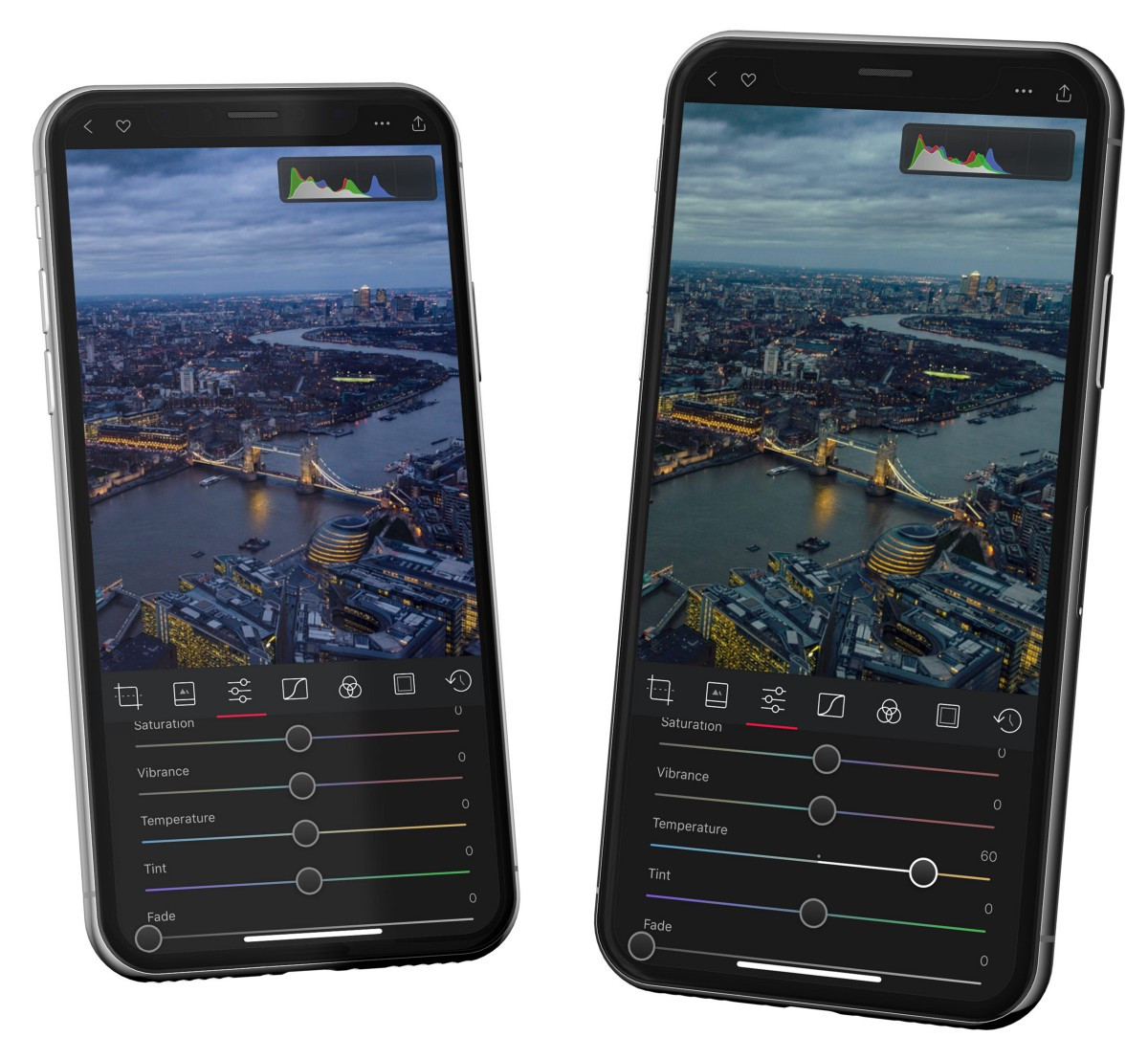
クリッピング
クリッピングとは、データが範囲外に押し出されることを指します。色情報は一般的に0から1の範囲内に存在します。しかし、写真編集ではデータを操作することができます。画像を明るすぎたり暗すぎたりすると、白や黒を範囲外に押し出してしまい、そのデータが失われたり、クリッピングされたりする可能性があります。
私たちは通常、写真から情報がクリッピングされないよう最善を尽くしています。しかし、黒と白、カーブ、またはビネットなどのツールを使用すると、クリッピングは簡単に発生します。ヒストグラムがないと、純黒と純白を見分けるのは非常に難しく、編集中に詳細が失われたことを確実に知ることができません。ヒストグラムを使えば、それを発見しやすくなります。左端(黒)または右端(白)にピークが見られる場合、クリッピングのリスクがあります。
ヒストグラムを表示している場合、黒、白、または色がクリッピングしているときにヒストグラムで明示的に表示されます。これはヒストグラムの両端のインジケーターと、下部に表示される短いテキストメッセージで示されます。また、クリッピングされたピクセルをハイライト表示し、純白のピクセルを赤で、純黒のピクセルを青で写真上に明確にマークします。
注意: クリッピング警告は、ヒストグラムを表示している場合にのみ表示されます。設定でクリッピング警告をオフにすることも可能です。
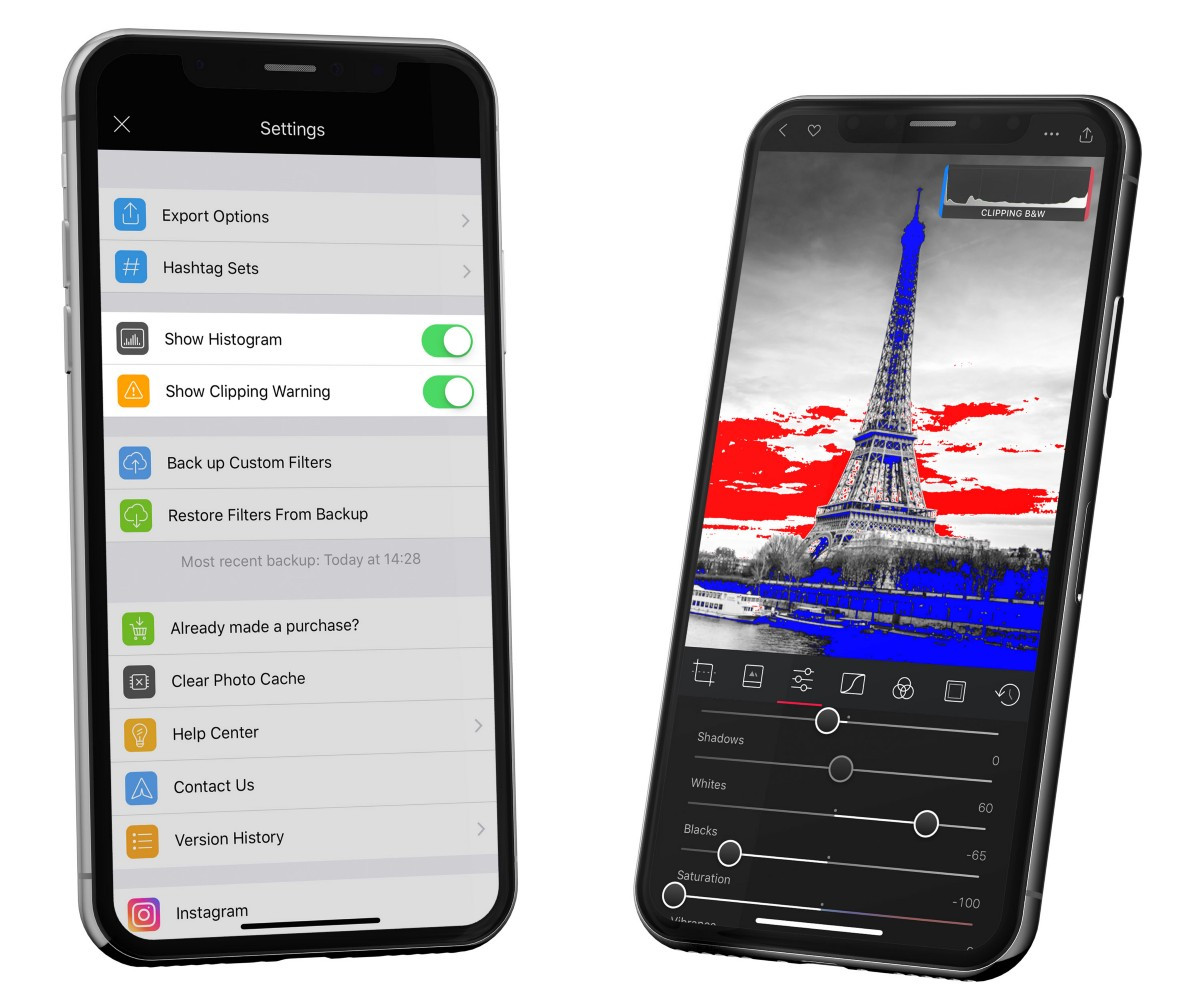
黒と白のツール — 無料
真の白や黒が不足していて、少し平坦でくすんで見えるショットを経験したことがあるはずです。ほとんどの画像は、画面やプリントで表示できる暗から明までの全範囲を活用したときに最も良く見えます。このツールを使用することで、暗部を真の黒に、明部を真の白に引き伸ばすことができます。黒と白を調整する際は、自問してみてください:画像内に完全な黒や白であるべき領域はありますか?そして、画像のヒストグラムはそれを示していますか?
ヒント: 写真の範囲を大きく引き伸ばすと、ポスタリゼーションが発生する可能性が高くなります。ポスタリゼーション効果は、滑らかなグラデーションが期待される箇所に色のバンドやステップが現れる現象で、微妙なものから非常に顕著なものまでさまざまです。ヒストグラムでは、滑らかな曲線の代わりにギザギザした端として簡単に確認できます。写真では青空で最も目立ち、グレインを追加することで多少軽減できます。

カーブ
カーブツールの使いやすさを改善できると考えるたびに、私たちは両手を挙げて取り組んでいます。今回のバージョンでは、各チャンネルで編集された全チャンネルのカーブを表示するようになりました。これにより、他のチャンネルで行った編集を確認したり一致させたりするために切り替える必要が少なくなりました。これは微妙ですが、強力なワークフロー改善となっています。
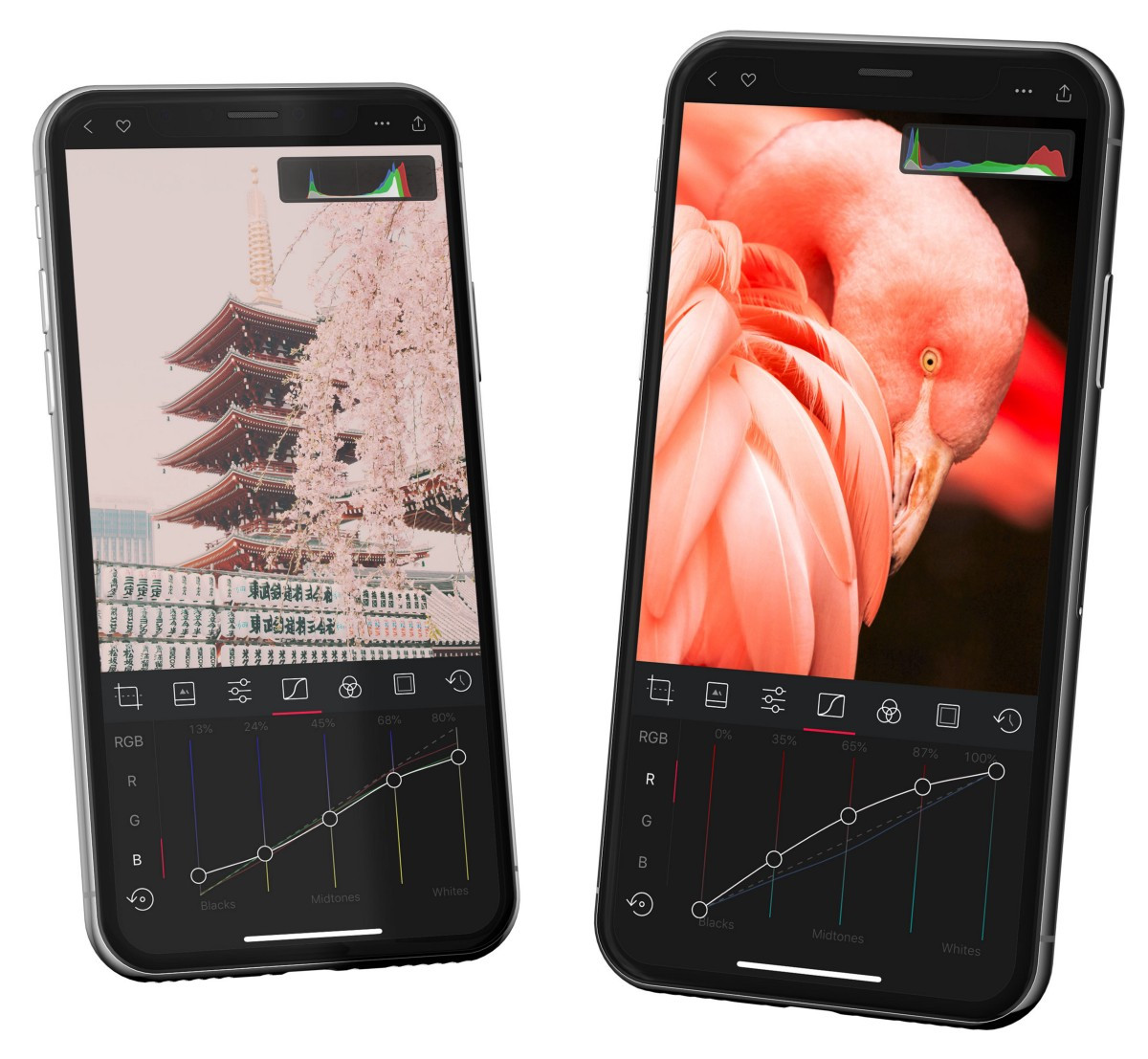
アプリ全体の改良
また、アプリ全体を見直し、至る所に改善を加えました。変更の完全なリストについては、アップデートページをご参照ください。
最後に、このリリースの多くを構築し、改良を重ねてくれた最新のチームメンバーであるIgorに大きな感謝を捧げます。あなたなしではこれは実現しませんでした!
Darkroomチーム